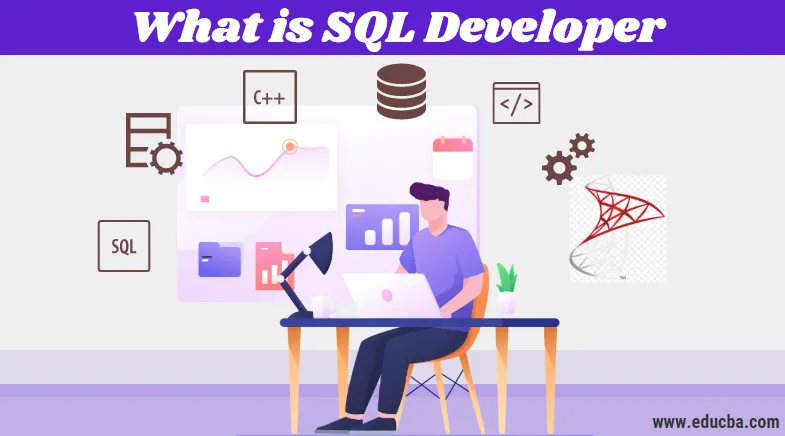
Mikä on SQL-kehittäjä?
SQL Developer on IDE (integroitu kehitysympäristö) SQL-tietokantojen kanssa työskentelemiseen. Se on graafinen käyttöliittymä, joka auttaa DBA: ta ja kehittäjiä työskentelemään tehokkaasti ja helposti. Se parantaa tuottavuutta ja auttaa käyttäjiä ajamaan SQL-komentoja, viemään tietoja haluttuun muotoon, selaamaan tietokantaobjekteja, hallitsemaan tietokantoja, poistamaan virheitä ja suorittamaan tietokanta sekä monia muita siihen liittyviä ominaisuuksia. Oracle tarjoaa SQL-kehittäjälle työtä sekä kehittäjien että tietokannan järjestelmänvalvojien kanssa. Oracle SQL Developer tarjoaa Oracle SQL Developer Data Modeller (SDDM), joka tukee Data Definition Language Scripting (DDL), Data Flow Diagramms (DFD), raportointivarastoa, vertailee malleja ja monia muita. SQL Developer on tarjonnut joukon rajapintoja tietokannan järjestelmänvalvojille tärkeiden tehtäviensä hoitamiseksi. SQL Developerin tietokannan järjestelmänvalvoja-paneeli tukee tallennustilan hallintaa, roolien hallintaa, käyttäjän hallintaa, resurssien hallintaa, palautuksen hallintaa, tietojen pumppaamista, Oracle-auditointia ja monia muita.
Jos olet aloittelija, Oracle SQL Developer -sovelluksen käyttö olisi tehokkaampaa ja helppoa. SQL Developer on kehitetty Java-käyttöjärjestelmässä ja toimii Windowsissa, Mac OS X: ssä ja Linuxissa. SQL-kehittäjästä on monia versioita. Voit käyttää ketään tarpeidesi mukaan. Se on helppo käyttää, mutta myös asentaa.
SQL-kehittäjän asennusvaiheet:
- Voit asentaa sen Oraclen verkkosivustolta, mutta tilin luomiseen tarvitaan tili sillä.
- Asenna tarvittava Oracle SQL Developer -versio.
- Asenna Oracle Database 10g ja näytekaavio.
- Poista HR-käyttäjän lukitus ja kirjaudu sisään SYS-käyttäjän ja -tyyppisenä komennona: muuta käyttäjän tunnistama tunnus käyttäjän tilin lukituksen avaamiseksi;
- Lataa ja pura tiedostot.zip, joka sisältää kaikki vaaditut tiedostot, järjestelmän paikalliseen kansioon.
Ensimmäinen tehtävä asennuksen jälkeen on luoda yhteys Oracle-tietokantaan Oracle SQL Developer -sovelluksen avulla.
Vaiheet tietokantayhteyden luomiseen:
1. Avaa Oracle SQL Developer.
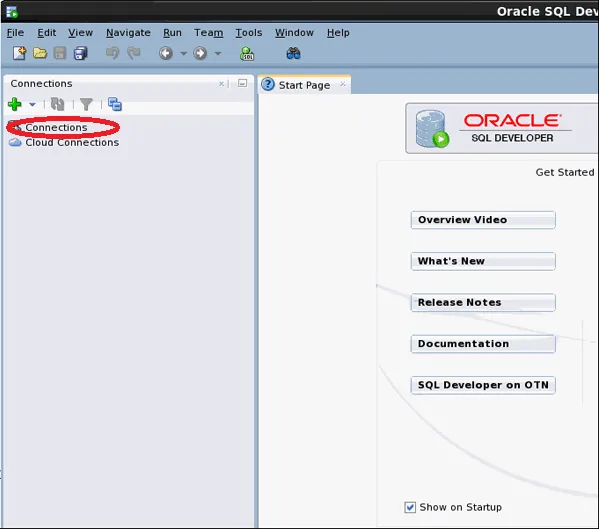
2. Napsauta nyt Yhteydet -kohdassa hiiren kakkospainikkeella Yhteydet ja Yhteys-valikko tulee näkyviin. Napsauta Uusi yhteys .
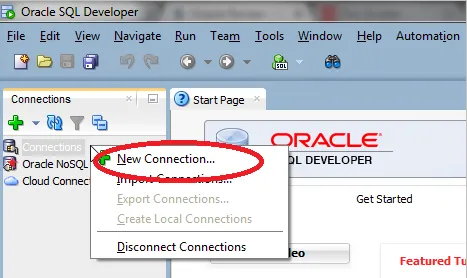
3. Uusi / Valitse tietokantayhteys -valintaikkuna tulee näkyviin.
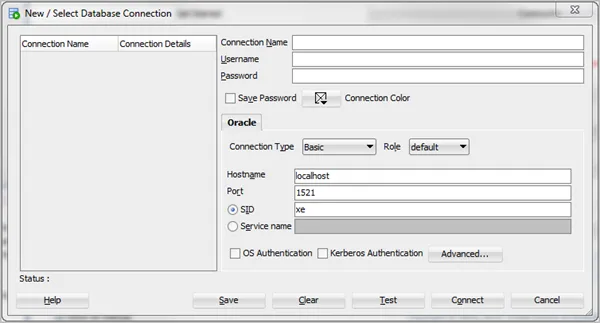
4. Kirjoita seuraavat tiedot yllä näkyvän valintaikkunan kenttiin.
- Yhteyden nimi: Pilviyhteyden nimi.
- Käyttäjätunnus: Tietokannan käyttäjänimi
- Salasana: Valintasi (valitse sitten valintaruutu Tallenna salasana )
- Isäntänimi: Paikallinen isäntänimi
- SID: Oma SID
- Napsauta sitten Testi .
Esimerkiksi:
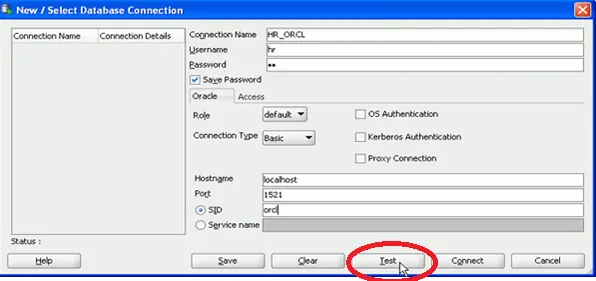
5. Voit tarkistaa testauksen tilan vasemmasta alaosasta. Napsauta sitten yhdistä ja tallenna.
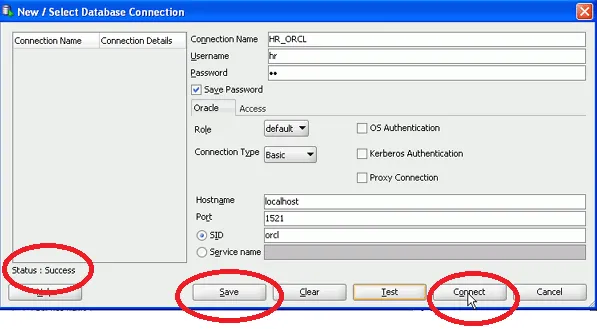
6. Yhteys tallennetaan ja uusi yhteys näkyy kohdassa
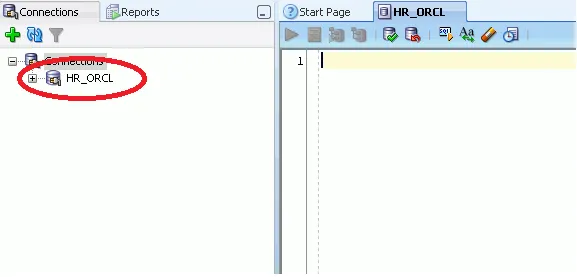
Yhteyden luomisen jälkeen voit käyttää olemassa olevia Oracle SQL Developer -objekteja tai myös luoda uusia. Nyt katsotaan kuinka selata jo olemassa olevia objekteja.
Objektien selaaminen Oracle SQL Developerissa:
1. Laajenna juuri lisätty yhteys.
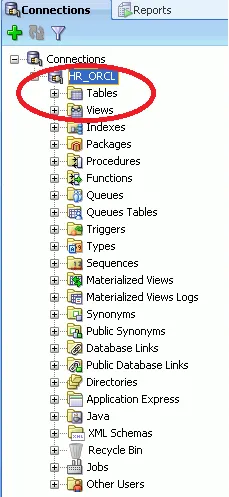
Voit käyttää mitä tahansa objektia, kuten taulukoita, näkymiä, hakemistoja, paketteja, liipaisimia, sekvenssejä, synonyymejä, hakemistoja, tyyppejä, toteutuneita näkymiä, toimintoja ja monia muita.
Mutta näemme lyhyesti kuinka voimme käyttää taulukoita.
2. Laajenna taulukot.
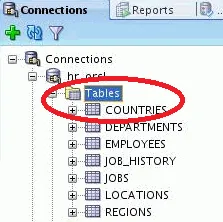
3. Voit valita minkä tahansa taulukon luettelosta tarkastellaksesi taulukon määritelmää ja napsauttamalla Tiedot-välilehteä.
Alla olevassa kuvassa olemme valinneet OSASTOT-taulukon.
Voit sitten nähdä taulukossa olevat tiedot.
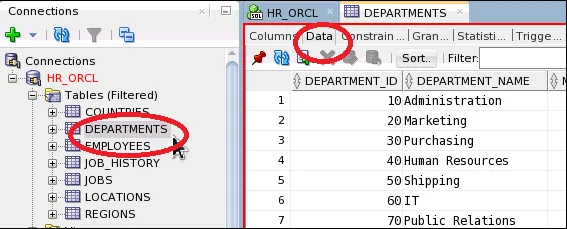
Voit käyttää taulukossa erilaisia toimintoja, kuten tietojen lajittelua, suodattamista, erilaisten rajoitusten soveltamista ja monia muita. Voit hakea lajittelua napsauttamalla lajitellavan sarakkeen nimen vieressä olevaa nuolikuvaketta.
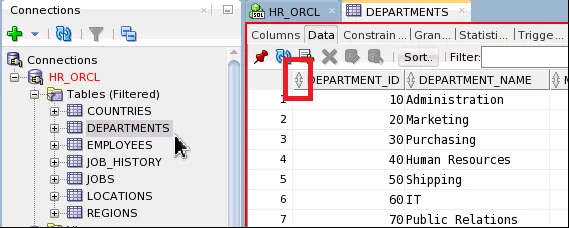
Objektien luominen Oracle SQL Developerissa:
Voit luoda valintaikkunat jokaiselle tuetulle objektityypille. Oracle SQL Developer tukee myös väliaikaisia taulukoita, ulkoisia taulukoita, luetteloa, osioituja taulukoita, organisoitujen hakemistojen taulukkoja ja monia muita kohdetyyppejä.
1. Napsauta hiiren kakkospainikkeella
2. Valitse uusi taulukko.
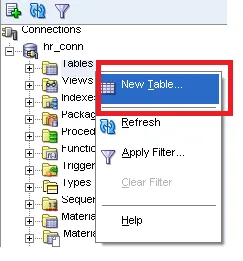
3. Kirjoita taulukon nimi ja tarkista Lisäasetukset
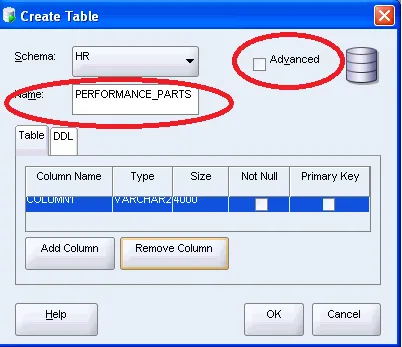
4. Syötä ensimmäisen sarakkeen tiedot alla mainitulla tavalla:
- Sarakkeen nimi : Performance_id
- Tyyppi: VARCHAR
- Koko: 3
- Not Null: Valitse se
- Ensisijainen avain: Valitse se
5. Syötä toisen sarakkeen tiedot seuraavasti:
- Sarakkeen nimi : Nimi
- Tyyppi: Varchar
- Koko: 40
- Not Null: Valitse se
- Ensisijainen avain: jätä se
6. Syötä samoin tarvitsemiesi sarakkeiden tiedot.
7. Napsauta OK.
8. Uusi taulukko luodaan taulukkojen alla.
9. Voit nähdä sen laajentamalla TAULUKKEET ja suorittamalla sen sitten SQL-komentojen suorittamiseen.
Not Null ja Ensisijainen avain ovat eheysrajoitukset, jotka ilmoittavat, minkä tyyppiset tiedot voidaan lisätä jokaiseen sarakkeeseen. On olemassa enemmän eheysrajoituksia, joita voidaan soveltaa rajoittamalla vastaavaan sarakkeeseen voimassa olevan tietotyypin käyttöä.
Katsotaanpa lyhyesti, mitä nämä eheysrajoitukset tekevät. Eheysrajoituksia on periaatteessa viisi:
- EI TYHJÄ:
Tämä rajoitus varmistaa, että tietojen on oltava kyseisessä sarakkeessa. Null-arvoa ei voida lisätä sarakkeeseen.
- Ainutlaatuinen:
Tämä rajoitus varmistaa, että jokaisen sarakkeen arvon on oltava ainutlaatuinen, ts. Ei arvojen toistoa. Tätä rajoitusta voidaan soveltaa useisiin sarakkeisiin yhdessä ryhmänä, jota kutsutaan komposiitti uniikiksi. Se ei sano mitään nolla-arvosta.
- Pääavain:
Tämä rajoitus varmistaa sekä NOT NULL- että UNIQUE -rajoituksen ominaisuudet, ts. Useilla riveillä ei voi olla samaa arvoa ja estää myös nolla-arvon samanaikaisesti.
- Ulkomainen avain:
Tämä rajoitus ilmoittaa, että jokaisessa sarakkeen arvolla, johon rajoitusta sovelletaan, on oltava samat tai vastaavat arvot muissa määritellyissä taulukoissa ja sarakkeissa. Sitä kutsutaan periaatteessa viittaamiseksi muihin taulukoihin .
- Tarkistaa:
Tätä rajoitusta ei käytetä usein, mutta se varmistaa, että arvojen on täytettävä määritetyt ehdot. Ehto voi olla looginen lauseke tai vertailulauseke riippuen rajoitusten tarpeesta.
Suositellut artikkelit
Tämä on opas Mikä on SQL-kehittäjä. Tässä keskustelimme kuinka asennetaan ja luodaan uusi tietokanta SQL Developerista. Voit myös käydä läpi muiden ehdottamiemme artikkeleidemme -
- Ura SQL Serverissä
- PL SQL: n ja SQL: n erot
- Oracle vs MSSQL - vertailu
- Ura Oraclessa